前回インスタンスを作成したところで終わりました。
今回は、作成したインスタンスに接続してみましょう。
その前に。。。
クラウド環境が使いやすいことの1つは、必要な時にインスタンスを起動(開始)して、作業を終了するときに停止し、また使いたくなったら起動できることです。
私は前回、作成後停止したので、起動するとことからお見せします。
ログインしたら「EC2」をクリックします。
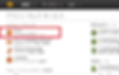
インスタンスをクリックします。

起動の前に、前回の補足をします。
前回、「2. インスタンスタイプの選択」というステップ時において、「確認と作成」というボタンをクリックしたのですが、そのボタンの隣にある「次の手順:インスタンスの詳細設定」というボタンをクリックすることもできました。
このボタンをクリックすると、「ストレージの設定」「インスタンスのタグ付け」「セキュリティグループの設定」ができます。
しかし、「ストレージの設定」「インスタンスのタグ付け」「セキュリティグループの設定」は、「作成ステータス」の画面やインスタンス設定後でも可能です。
「インスタンスのタグ付け」を行わずに作成すると次の画面のようになります。

Name列をご覧ください。上2つが空欄ですよね。これが「インスタンスのタグ付け」が行われていない状態です。この2つの場合、インスタンスタイプが異なるので、私はどちらが前回作成したインスタンスなのかわかるのですが、もし同じだったら。。。インスタンスIDで見分けろと言われても、「えっつ?!」って感じですよね。
複数のインスタンスを作成した場合、識別できるようにしておいたほうが良いので、タグ付けしておきましょう。該当行のName列にマウスを近づければ、鉛筆アイコンが表示されますのでクリックしてください。
では、タグ付け出来ましたら、今日の本題。インスタンスを起動(開始)します。
該当行を選択し(Name列左に選択BOXがあります。選択すると青くなります)、画面上の「アクション」をクリックします。

メニューの中から、「インスタンスの状態」 - 「開始」をクリックします。
「インスタンスの開始 - これらのインスタンスを開始してよろしいですか?」というポップアップが出てきますので、「開始する」をクリックします(画面省略)。
「ステータスチェック」列を見ておいていただければ、「初期化しています」→「1/2 のチェックに合格しました」と変わります。
「2/2 のチェックに合格しました」と表示されましたら、画面下の「説明」タブの右側に「パブリックIP」が表示されているので、コピーします。

そして、Tera TermなどのSSH接続が可能なクライアントソフトに、コピーしたパブリックIPをペーストし、「OK」をクリックします。「セキュリティ警告」画面は「続行(c)」をクリックしてください(画面省略)。

「RSA/DSA/ECDSA/ED25519鍵を使う」を選択し、「秘密鍵(K)」ボタンをクリックします。ここで、選択するのは前回作成したプライベートキーペアファイルです(前回、キーペア名にaws_keyと入力しました)。

ところで、「ユーザ名」と「パスワード」には、何を入力しましょう?
私たちが知っているのは、Linux(UNIX)には、rootというユーザーがいることです(Linuxは知らないという方へ、WindowsのAdministratorだと思ってください)。
それしか、わからないので、「ユーザ名」にはroot(小文字)、「パスワード」はわからないので何も入力せずに、「OK」ボタンをクリックしてみましょう。

「英語は苦手!」という方も、落ち着いて読んで頂ければこのメッセージが言っていることはわかってもらえますよね。Tera Termのメニューから「ファイル」 - 「新しい接続(N)」をクリックし、もう一度、プライベートキーペアファイルを選択し、「ユーザ名」にはcentos(小文字)、「パスワード」は何も入力せずに、「OK」ボタンをクリックしてします。

プロンプトが表示されました。ログインできましたね。
よかった、よかったということで、今回はここまでとします。